PDFelement — мощный и простой редактор PDF
Начните работать с PDFelement — это самый простой способ управления PDF-файлами!
Возможно, вы работаете с кем-то над созданием веб-сайта. При этом может потребоваться отправить им HTML-файл, содержащий таблицу. При отправке этого файла целесообразно сначала конвертировать его в формат PDF. Конвертация таблицы HTML в PDF выгодно тем, что файлы PDF широко совместимы и могут быть открыты на большинстве устройств и операционных систем. При этом форматирование сохраняется. Это гарантирует, что табличные данные, которые могут быть сложными и структурированными в HTML-таблицах, останутся нетронутыми.
В этой статье вы узнаете три проверенных способа конвертации HTML-таблицы в PDF-файл. Кроме того, мы рассмотрим, как редактировать созданный PDF-файл.
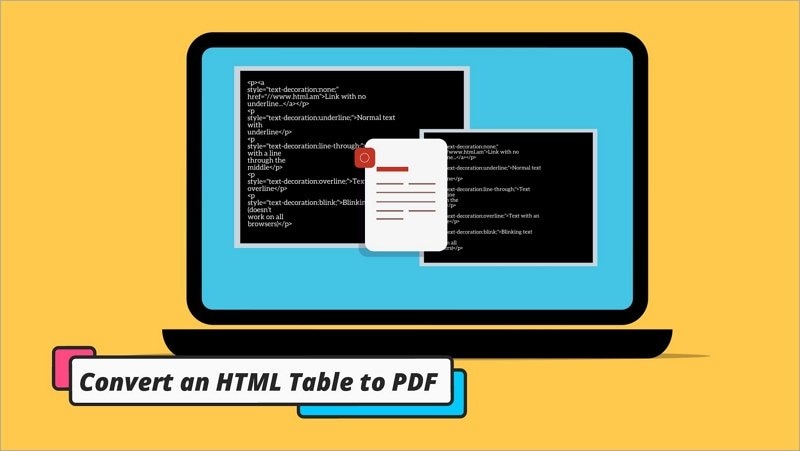
В этой статье:
Часть I. 3 метода конвертации HTML-таблицы в PDF
Вот три проверенных способа конвертации HTML-таблиц в PDF-файлы.
Метод 1: Использование TableConvert: Онлайн-инструмент для конвертации
TableConvert, как следует из названия инструмента, представляет собой онлайн инструмент для конвертации таблиц. Он принимает на вход множество форматов, в том числе и HTML-таблицы. Кроме того, TableConvert поддерживает экспорт файла в различные форматы, включая PDF. Таким образом, вы можете использовать данный инструмент для этих целей.
Одним из лучших преимуществ этого инструмента является возможность редактирования таблицы на сайте. Он предоставляет редактор таблиц, похожий на Excel, который можно использовать для внесения корректировок в последний момент. А еще лучше то, что он на 100% бесплатный! Хотя вам предлагается сделать пожертвование для продолжения разработки.
Здесь описано, как использовать этот инструмент:
- Запустите веб-браузер и посетите сайт TableConvert.com.
- Нажмите кнопку Загрузить файл и загрузите свою HTML-таблицу.
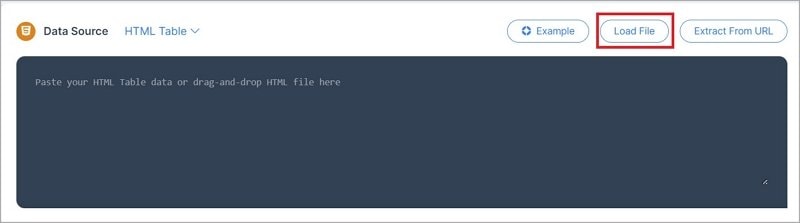
- По желанию можно отредактировать таблицу в разделе Table Editor.
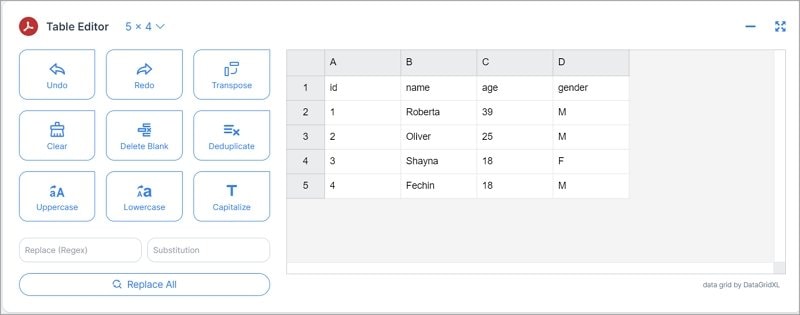
- В разделе "Генератор таблиц" выберите PDF.

- Нажмите кнопку Загрузить.
Метод 2: Использование библиотек JavaScript
Для конвертации HTML-таблицы в PDF можно использовать библиотеки JavaScript. Конечно, для этого необходимо знать JavaScript. Поэтому этот метод может попробовать не каждый. Но если вы знаете JavaScript и умеете использовать оконные объекты, то это очень надежный метод. Поскольку большинство современных браузеров поддерживают оконные объекты, этот метод не требует установки плагина.
Ниже приводится руководство по использованию JavaScript для выполнения такого рода конвертаций:
Шаг 1 Откройте IDE для редактирования файла HTML-таблицы.
Шаг 2 Создайте функцию для извлечения содержимого из HTML-таблицы. Определите стиль, аналогичный стилю CSS в разделе разметки.
Шаг 3 Создайте объект окна с помощью скрипта:
var win = window.open('', '', 'height=700,width=700');
Шаг 4 Создайте PDF-файл в новом окне с помощью этого фрагмента кода:
win.document.write('< htm l>< head >');
win.document.write('< title >Profile '); // < title > FOR PDF HEADER.
win.document.write(style); // ADD STYLE INSIDE THE HEAD TAG.
win.document.write('< /head >');
win.document.write('< body >');
win.document.write(sTable); // THE TABLE CONTENTS INSIDE THE BODY TAG.
win.document.write('< /body >< /html >');
Шаг 5 Закройте текущее окно с помощью этого кода:
win.document.close();
Шаг 6 Распечатайте содержимое, используя этот код: win.print();
Метод 3: Конверсия на стороне сервера с использованием технологий бэкенда
Если вы предпочитаете серверную обработку для конвертации HTML-таблиц в PDF, то использование бэкэнд-технологий, таких как Node.js, может быть выгодным. Конвертация на стороне сервера с использованием бэкэнд-технологий — это мощный и гибкий подход к конвертации HTML-таблиц в PDF. Этот метод позволяет автоматизировать более сложные конвертации и эффективно решать масштабные задачи. Процесс включает в себя следующие шаги:
Шаг 1 Установите бэкенд-окружение, например Node.js, Python, PHP или любой другой удобный для вас язык.
Шаг 2 Установите соответствующие пакеты или библиотеки, облегчающие создание PDF-файлов, в зависимости от выбранной технологии бэкенда. Например, если вы выбрали Node.js, вы можете использовать популярную библиотеку Puppeteer.e
npm i puppeteer
# or using yarn
Yarn add puppeteer
# or using pnpm
Pnpm i puppeteer
Шаг 3 Создайте серверный маршрут или API для получения данных HTML-таблицы на стороне клиента. Данные могут быть представлены в формате JSON или любом другом подходящем формате, в зависимости от технологии бэкенда.
Шаг 4 Используя выбранную библиотеку генерации PDF, отформатируйте полученные от клиента данные HTML-таблицы и сгенерируйте PDF-документ. При необходимости можно настроить макет PDF-документа, добавить верхние и нижние колонтитулы и другие элементы.
Шаг 5 После создания PDF-файла можно сохранить его на сервере или отправить клиенту в виде ссылки для скачивания или вложения.
Плюсы и минусы
Каждый метод конвертации HTML-таблиц в PDF имеет свои достоинства и ограничения. Поэтому перед выбором подходящего метода необходимо учитывать конкретные требования и опыт. Ниже приведены плюсы и минусы трех вышеупомянутых методов:
Плюсы |
Минусы |
|
| Метод 1: TableConvert | ● Не требует установки программного обеспечения. ● Простой и удобный интерфейс. ● Обеспечивает быстрый процесс конвертации. |
● Ограниченные возможности настройки. ● Требуется подключение к Интернету. |
| Метод 2: Библиотеки JavaScript | ● Более широкие возможности настройки и контроля. ● Отсутствие зависимости от внешних серверов. ● Подходит для автоматизации. |
● Требует знаний JavaScript. ● Может быть сложным для новичков. |
| Метод 3: Конвертация на стороне сервера | ● Масштабируемый и подходит для решения сложных задач. ● Полный контроль над процессом конвертации. ● Идеально подходит для надежной работы с конфиденциальными данными. |
● Требует навыков разработки бэкенда. ● Необходимо развертывание и обслуживание сервера. |
Дополнительные методы:
Помимо рассмотренных ранее методов, существует еще несколько инструментов и программ для конвертации HTML-таблиц в PDF. Одним из них является WTools.io, а также некоторые другие демонстрационные приложения. Хотя эти инструменты могут предложить удобство и быстрое решение, важно подходить к ним с осторожностью и тщательно оценивать их надежность и безопасность. Учитывайте такие факторы, как отзывы пользователей, рейтинги и послужной список инструмента. Некоторые инструменты могут не дать точных результатов или поставить под угрозу надежность ваших данных.
Для беспроблемной и надежной конвертации HTML-файлов в PDF пользователи могут обратиться к Wondershare PDFelement. PDFelement не только отлично справляется с конвертированием веб-страниц или HTML-файлов в PDF, но и предлагает ряд мощных функций для редактирования PDF. Это делает его комплексным решением для всех ваших задач, связанных с PDF. С PDFelement вы можете быть уверены в точности конвертации, а также в возможности редактирования, аннотирования и надежности защиты ваших PDF-файлов на единой и удобной платформе.

![]() Работает на основе ИИ
Работает на основе ИИ
Часть II. Редактирование конвертированного файла с помощью Wondershare PDFelement
Если после конвертации HTML-таблицы пользователь хочет внести изменения в экспортированный PDF-файл, он может сделать это с помощью Wondershare PDFelement. Wondershare PDFelement — это универсальный редактор PDF, который выходит за рамки простого конвертирования. Он также предлагает ряд мощных функций, которые позволяют пользователям изменять, аннотировать и улучшать PDF-документы в соответствии с их специфическими требованиями.
Нужно ли редактировать текст, добавлять изображения или защищать PDF-файл паролем, PDFelement предоставляет интуитивно понятный и дружественный интерфейс для выполнения этих задач без особых усилий. После конвертации HTML-таблицы в PDF может потребоваться отредактировать содержимое, добавить аннотации или защитить документ. PDFelement предлагает широкий набор функций, позволяющих удовлетворить все эти потребности:
- Редактирование текста

![]() Работает на основе ИИ
Работает на основе ИИ
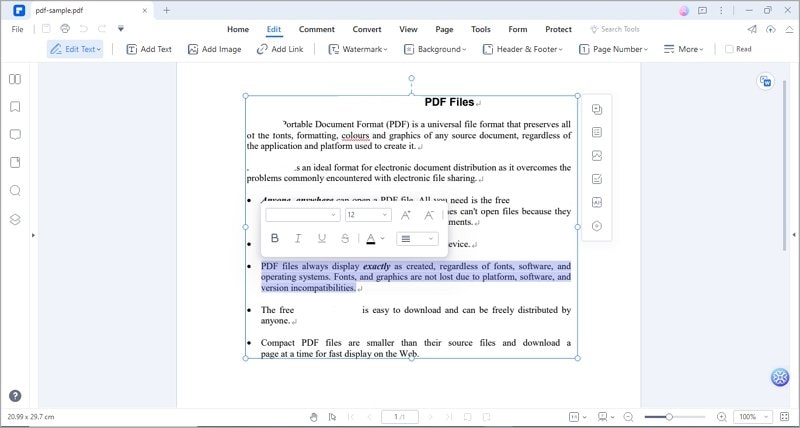
PDFelement позволяет быстро редактировать текст конвертированного PDF-файла. С помощью инструмента редактирования текста пользователь может легко изменить содержимое PDF-файла: добавить или удалить материал, исправить опечатки или просто изменить внешний вид.
- Добавление изображений

PDFelement также имеет функцию "Добавление изображений", которая позволяет пользователям легко вставлять изображения в PDF-документы, обогащая их содержание и делая его более привлекательным с визуальной точки зрения. Эта функция позволяет легко интегрировать в PDF-документ визуальные элементы, будь то логотипы компаний, изображения продуктов, иллюстрации или фотографии.
- Добавление ссылок
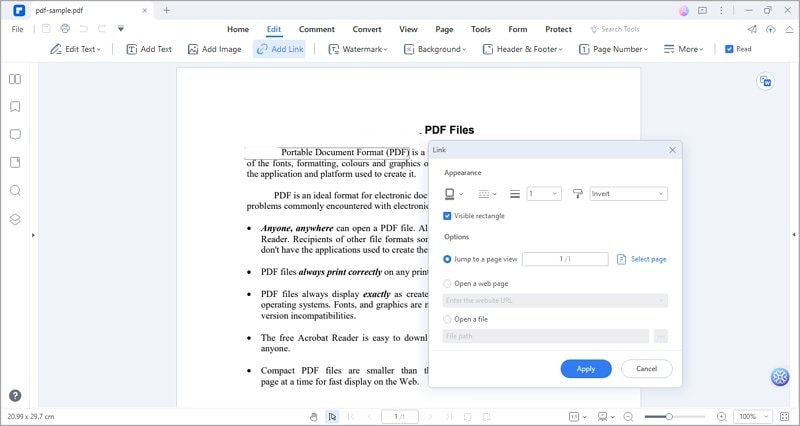
Функция PDFelement "Добавить ссылку" позволяет создавать гиперссылки в PDF-документах, позволяя читателям переходить на внешние веб-сайты и конкретные страницы внутри одного документа, а также запускать приложения электронной почты, щелкая на тексте или изображениях, на которые дана ссылка.
Используя PDFelement, пользователи могут сделать еще один шаг к конвертации HTML-таблицы в PDF, превратив ее в полностью редактируемый и динамический документ, отвечающий их специфическим потребностям. Wondershare PDFelement позволяет пользователям легко и эффективно работать с PDF-файлами, будь то деловые цели, учебные проекты или личное использование.
Часть III. Конвертация PDF обратно в HTML
Wondershare PDFelement также позволяет легко конвертировать PDF-файлы обратно в формат HTML. Эта функция особенно полезна, когда необходимо извлечь данные из PDF-таблицы для дальнейшего анализа или отображения в Интернете. Для конвертации PDF в HTML выполните следующие действия:
Шаг 1 Запустите Wondershare PDFelement и выберите опцию "Открыть файл". Выберите файл PDF, который вы хотите конвертировать.

![]() Работает на основе ИИ
Работает на основе ИИ
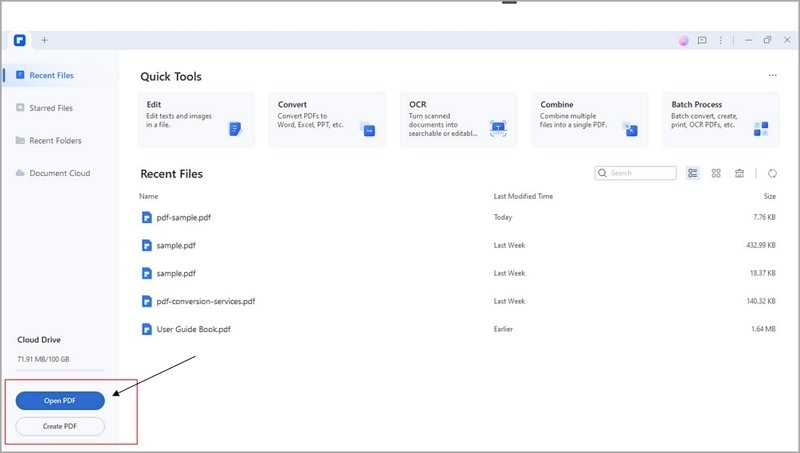
Шаг 2 Перейдите на вкладку "Конвертировать" и выберите "В HTML".
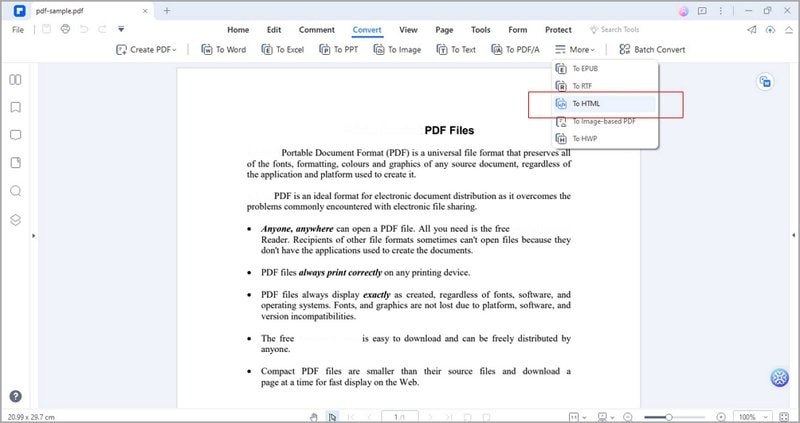
Шаг 3 Выберите папку назначения для конвертированного HTML-файла и нажмите кнопку "Сохранить".
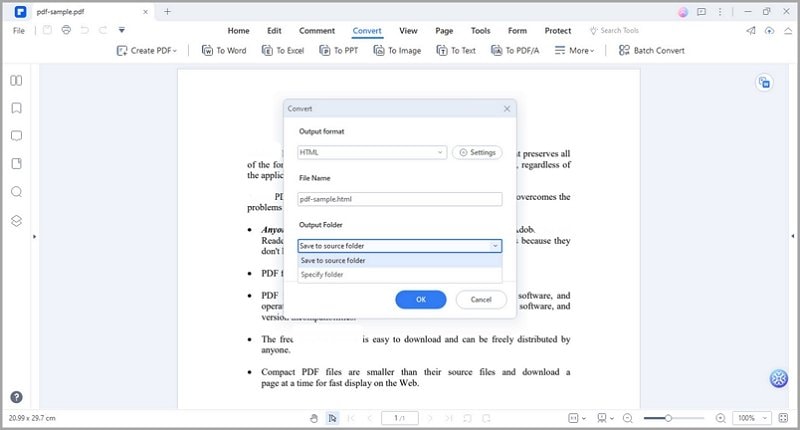
Шаг 4 Нажмите кнопку "Oк", чтобы запустить процесс конвертации.
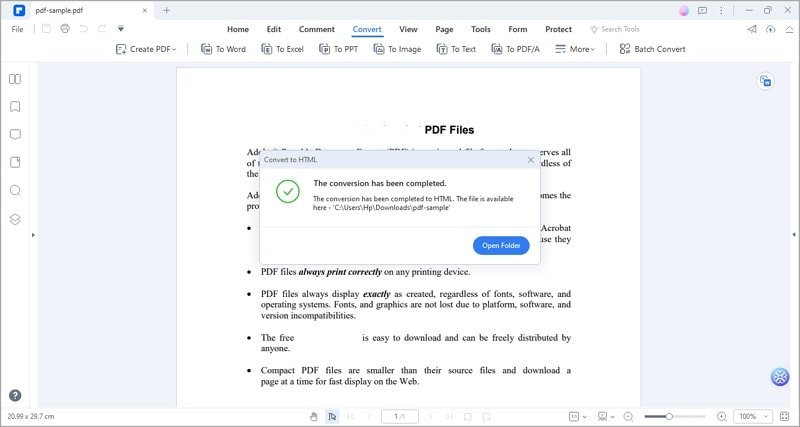

![]() Работает на основе ИИ
Работает на основе ИИ
Вывод
Конвертация HTML-таблицы в PDF — несложная процедура, которую можно выполнить при наличии соответствующих инструментов и навыков. Некоторые инструменты, такие как Javascript Libraries и TableConvert, могут помочь вам в этом. Поэтому попробуйте провести обзор их возможностей и использовать их в своих интересах.
Для решения других задач, связанных с PDF-документами, вам может помочь программа PDFelement. Загрузите и установите его на свой рабочий стол, чтобы получить доступ к различным решениям для работы с PDF. Не стесняйтесь использовать его в любое время, когда он вам понадобится.


